Iránytű megjelenítése a Google Térképen: Gyakorlati útmutató
2 perc olvas
Frissítve
Olvassa el közzétételi oldalunkat, hogy megtudja, hogyan segítheti az MSPowerusert a szerkesztői csapat fenntartásában Tovább
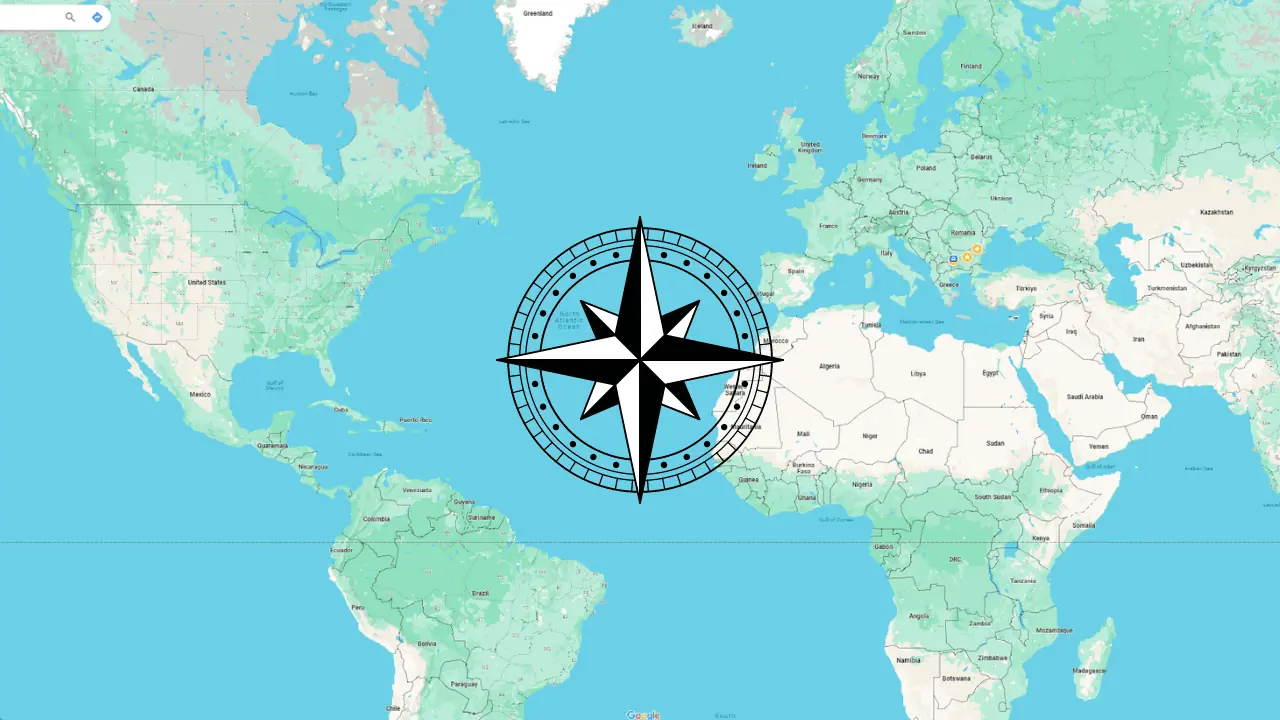
Rendszeres Google Térkép-felhasználóként és utazóként gyakran kerültem olyan helyzetbe, amikor a fő irányvonalak gyors ismerete nagy változást hozhat. Nem számít, hogy új városba navigál, vagy a vadonban túrázik, a Google Térkép iránytű funkciója praktikus eszköz.
Éppen ezért végigvezetem az iránytű Google Térképen való megjelenítésének lépésein, így könnyen eligazodhat.
Az iránytű megjelenítése a Google Térképen
- Nyissa meg a Google Maps szolgáltatást: Kezdje azzal, hogy okostelefonján elindítja a Google Térkép alkalmazást. Győződjön meg arról, hogy az alkalmazás legújabb verziójával rendelkezik.
- Hozzáférés a tartózkodási helyéhez: Érintse meg a helyét jelölő kék pontot. Ez a művelet nagyon fontos, mivel lehetővé teszi az alkalmazás számára, hogy az Ön tartózkodási helye alapján tájékoztassa a térképet.
- Keresse meg az iránytű ikont: Miután megérinti a helyét, keresse meg az iránytű ikont. Általában a képernyő jobb felső sarkában jelenik meg. Az ikon lehet egy kis nyíl vagy egy hagyományos iránytű rózsa.
- Koppintson az iránytű ikonra: Egyszerűen az iránytű ikonra koppintva aktiválja azt. Észre fogja venni, hogy a térkép automatikusan az Ön irányába igazodik.
- Próbálja ki: Mozogjon a telefonjával. Látnia kell, hogy az iránytű és a térkép tájolása megváltozik, ahogy fordul. Ez a valós idejű visszajelzés az, ami az iránytű funkciót olyan értékessé teszi az útközbeni navigációhoz.
További tippek
- Kalibrálja az iránytűt: Mielőtt elindulna egy utazásra, kalibrálja az iránytűt, hogy pontos eredményeket kapjon. Ezt úgy teheti meg, hogy nyolcas mozdulattal mozgatja telefonját.
- Használja az Utcaképpel együtt: Ha új városban tartózkodik, a legjobb, ha az iránytű funkciót használja az Utcakép mellett. Ez a kombináció lehetővé teszi a valós világ és a térkép zökkenőmentes párosítását.
- Mindig ellenőrizze az iránytű pontosságát: Győződjön meg arról, hogy készüléke GPS-je és iránytűje megfelelően működik.
Kapcsolódó cikkek:
- Google Maps: Hogyan találjuk meg a leglaposabb útvonalat
- Címkék egyszerű eltávolítása a Google Térképről
- A Google Street View javítása, ha nem működik
- Hogyan lehet megtalálni a félúti pontot a Google Térképen
A Google Térkép iránytű funkciója egy egyszerű, de praktikus eszköz, amely javítja a navigációs élményt. Ezeket az egyszerű lépéseket követve megjelenítheti és használhatja az iránytűt a Google Térképen, így biztosítva, hogy mindig a megfelelő irányba haladjon.

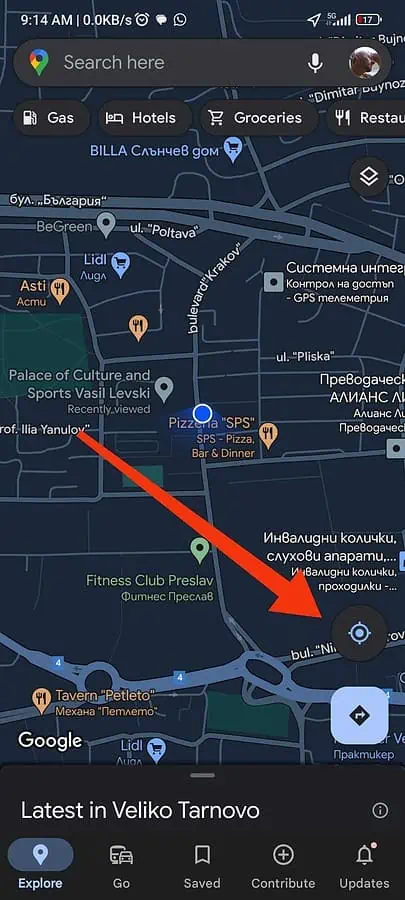
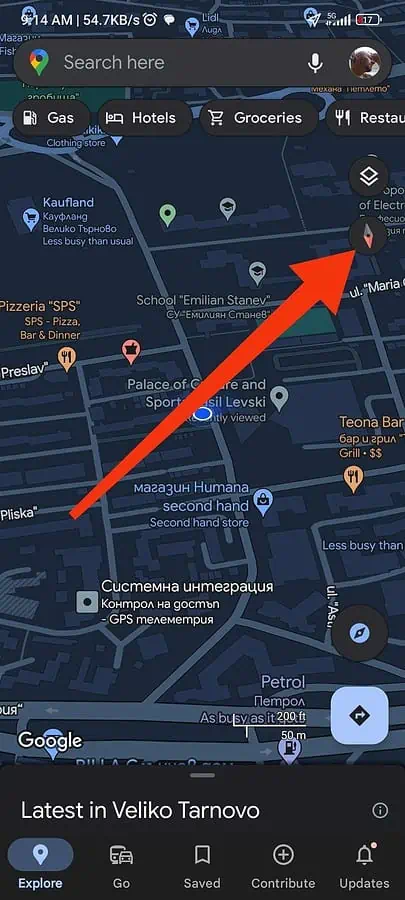








Felhasználói fórum
1 üzenetek